Chrome ब्राउज़र और Google ड्राइव के साथ, क्लाउड का मेरा आलिंगन तंग है। जब मैं काम कर रहा होता हूं या सिर्फ वेब सर्फिंग करता हूं और एक फाइल भर में आता हूं, जिसे मैं देखना चाहता हूं, तो मैं निराश हो जाता हूं जब मैं इसे पहले डाउनलोड करने के लिए मजबूर होता हूं और फिर इसे दूसरे ऐप के साथ खोलता हूं। Chrome एक्सटेंशन डॉक्स ऑनलाइन व्यूअर के साथ, मैं Chrome के भीतर दस्तावेज़ों को तुरंत देख सकता हूं और अपने मेरी तरह से जारी रख सकता हूं। न केवल एक्सटेंशन मुझे समय बचाता है, बल्कि यह मेरे लैपटॉप की हार्ड ड्राइव को अव्यवस्था से मुक्त रखने में भी मदद करता है क्योंकि मैं कम फ़ाइलों को डाउनलोड कर रहा हूं।
डॉक्स ऑनलाइन व्यूअर एक्सटेंशन सेट करने में आसान है और उपयोग में आसान है। इसे स्थापित करने के बाद, यह क्रोम के यूआरएल बार के दाईं ओर एक बटन रखता है। इसके आइकन पर एक पृष्ठ होता है, जिस पर एक छोटा बादल होता है। इस पर क्लिक करें और विकल्प चुनें।
सामान्य टैब पर, आप एक नई टैब में एक्सटेंशन ओपन फाइलें रखने के लिए एक बॉक्स की जांच कर सकते हैं; डिफ़ॉल्ट आपके वर्तमान टैब में फ़ाइलें खोलने के लिए है।
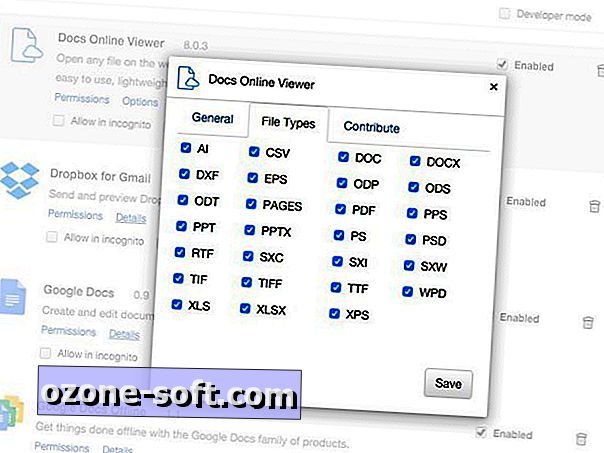
", " modalTemplate ":" {{content}} ", " setContentOnInit ": false}>
फ़ाइल प्रकार टैब पर, आप क्रोम में खोलने के लिए किस प्रकार की फ़ाइल प्रकार का चयन कर सकते हैं। कुल 27 हैं, और सभी डिफ़ॉल्ट रूप से चुने गए हैं।
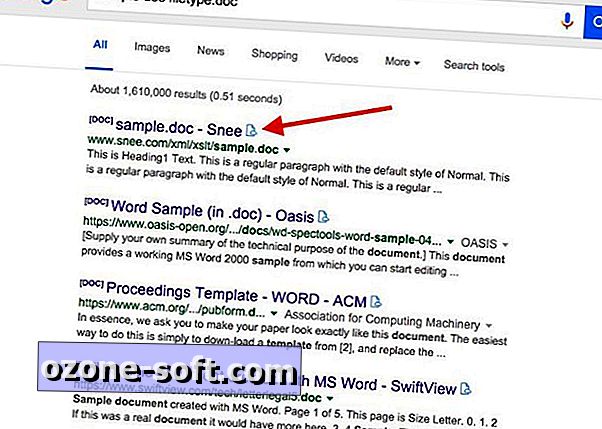
", " modalTemplate ":" {{content}} ", " setContentOnInit ": false}>
ऑपरेशन में, डॉक्स ऑनलाइन व्यूअर एक फ़ाइल के लिंक के दाईं ओर अपने पेज और क्लाउड आइकन रखता है। Chrome में फ़ाइल खोलने के लिए आइकन पर क्लिक करें। इस व्यवस्था का अर्थ है कि आप इसे डाउनलोड करने के लिए किसी फ़ाइल के लिंक पर क्लिक कर सकते हैं। आपत्तिजनक न हों, इसके लिए डॉक्स ऑनलाइन व्यूअर को धन्यवाद।
यह संभावना है कि Chrome में आपकी सबसे आम प्रकार की फ़ाइल एक PDF है, और आपको उन्हें डाउनलोड करने के बजाय ब्राउज़र में PDF खोलने के लिए Chrome सेट करने के लिए एक्सटेंशन की आवश्यकता नहीं है। क्रोम में प्रवेश करें : क्रोम के यूआरएल बार में प्लगइन्स और फिर क्रोम पीडीएफ व्यूअर के लिए सक्षम करें पर क्लिक करें । इस सेटिंग को सक्षम करने के साथ, आपके लिंक पर क्लिक करने पर एक पीडीएफ फाइल आपके करंट टैब में खुलेगी।
(वाया लाइफहाकर)













अपनी टिप्पणी छोड़ दो